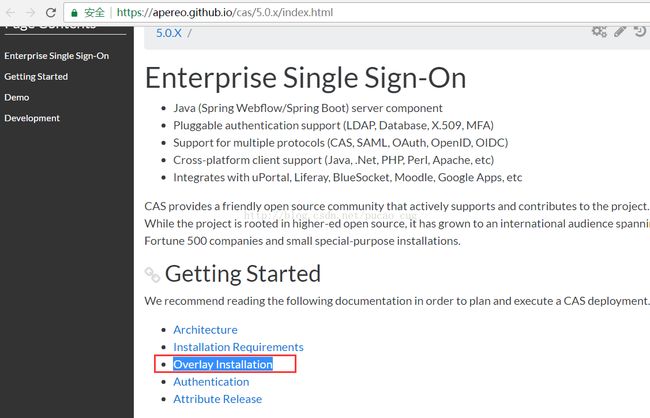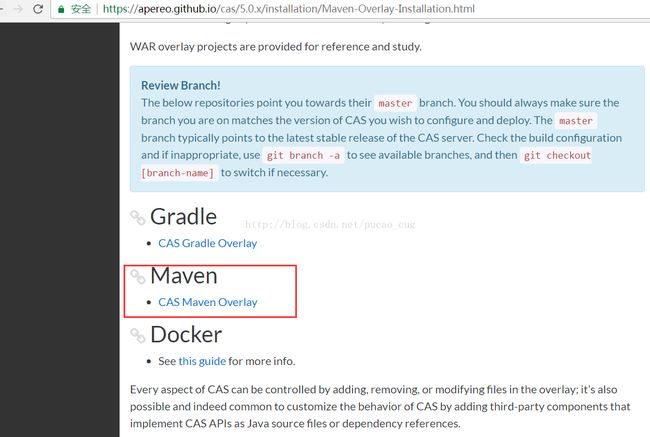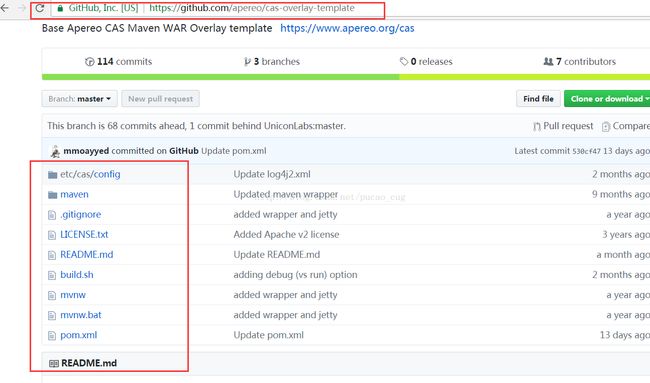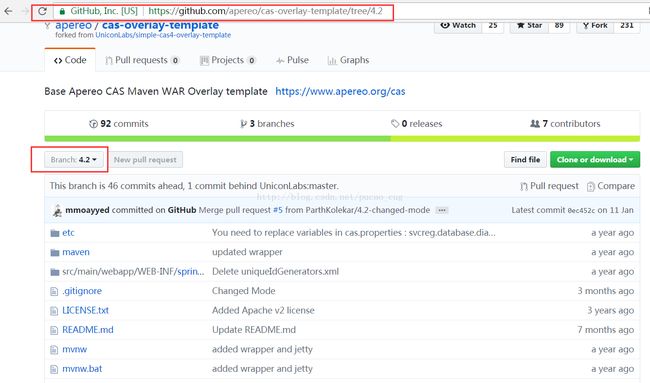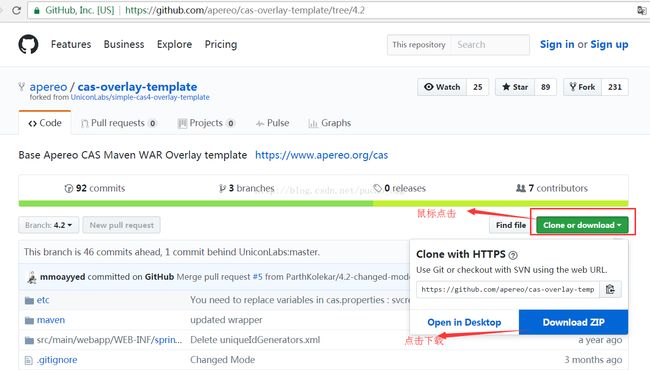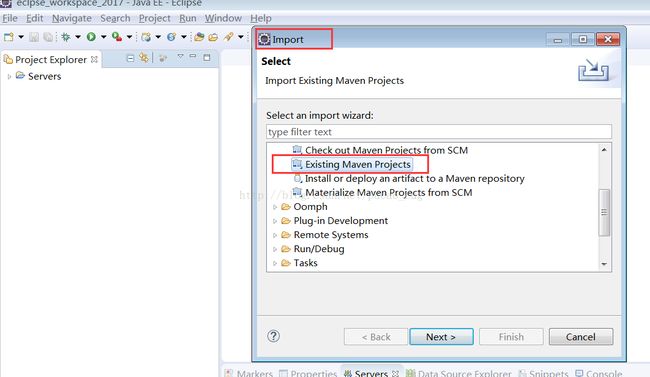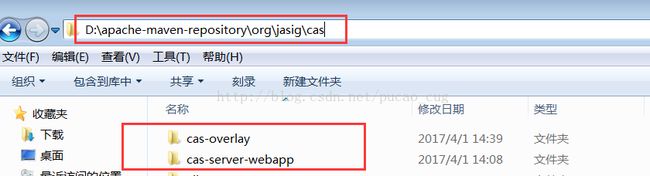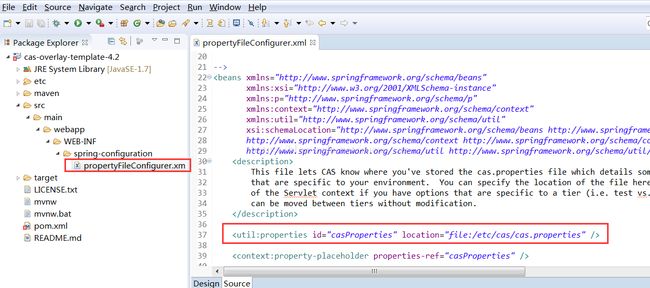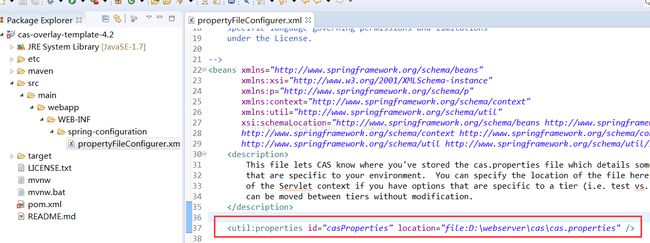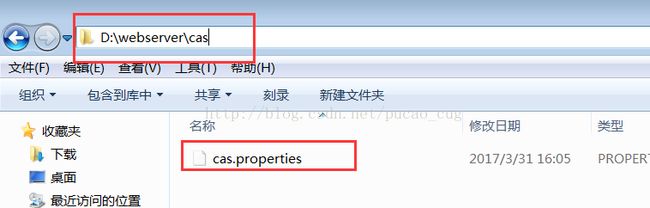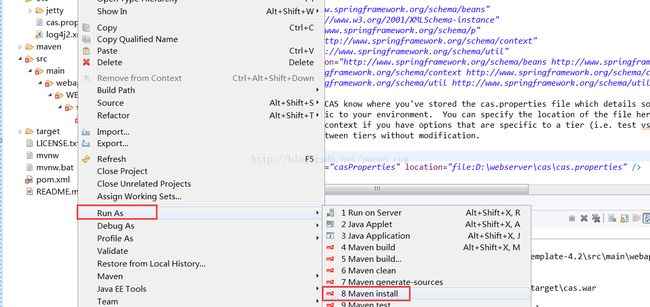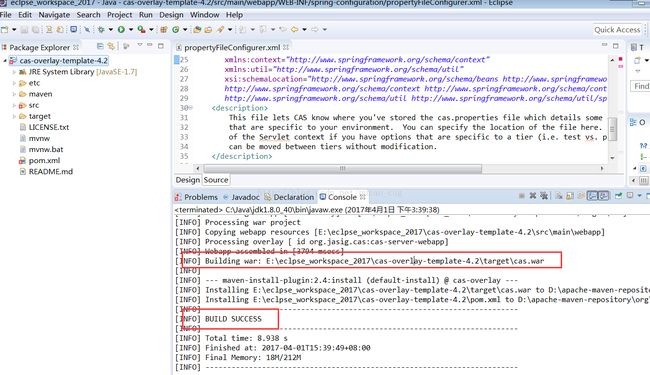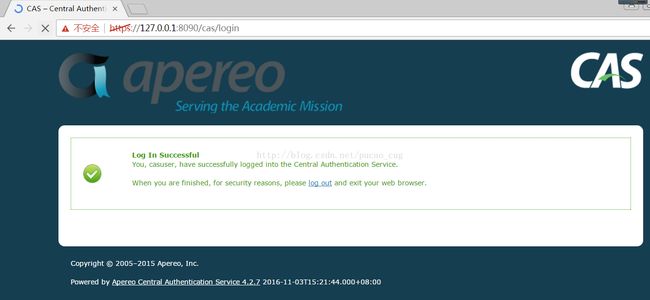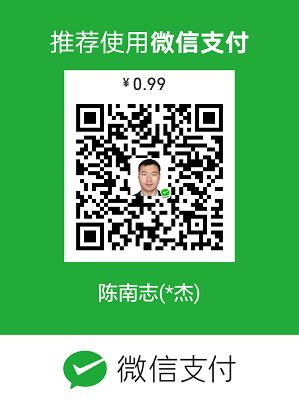单点登录之使用eclipse构建cas服务端的war部署包
1下载用于构建cas服务端war包的项目
2导入eclipse并且开始打包
2.1将代码导入eclipse中
2.2下载依赖包到本地maven仓库中
2.3 修改配置文件
2.4构建war包
3 部署测试
如果你不想自己构建,只是需要已经构建好的war包,请从这里下载:
http://download.csdn.net/detail/pucao_cug/9802028
如果想自己手动构建war包,请往下看:
1、下载用于构建cas服务端war包的项目
打开网址:https://apereo.github.io/cas/
目前最新的版本是5.0系列,所以自动跳转到了下面的网址(后面如果有其它系列,应该也会自动跳转):
https://apereo.github.io/cas/5.0.x/index.html
点击页面上的 OverlayInstallation
如图:
点后后会打开新页面,网下拉动,找到CAS Maven Overlay
如图:
点击CAS Maven Overlay
跳转到了该工程对应的github页面,https://github.com/apereo/cas-overlay-template
如图:
虽然目前cas源码最新的是5系列,但是可以使用maven来构建war包的工程只有4.1系列和4.2系列,默认选中的是master分支,为了下载一个稳定版,我选中4.2分支(可以在branch那里用下拉框选择,也可以直接使用这个URL:https://github.com/apereo/cas-overlay-template/tree/4.2
)。
如图:
分支切换后,直接点击Colne or download下载代码的zip包
如图:
2、导入eclipse并且开始打包
2.1将代码导入eclipse中
在eclipse中导入刚才下载的最新的代码cas-overlay-template-4.2
如图:
作为已存在的maven项目导入eclipse后,eclipse会根据pom.xml的配置到远程maven服务器下载jar包,这个太慢了,建议事先将这些jar包从别的地方下载到自己的maven本地库中,下载方法看接下来的这个小节的内容。
2.2、下载依赖包到本地maven仓库中
Maven的本地仓库中如果已经有了该项目需要的依赖包就不需要到远处下载了,这样会很快。我的本地仓库的根目录是:D:\apache-maven-repository
下载cas-overlay和cas-server-webapp这两个资源,将这两个压缩包解压到自己的本地库中。
cas-overlay的下载地址是:
http://download.csdn.net/detail/pucao_cug/9801365
将cas-overlay压缩包下载并且解压放到你本地maven仓库的org\jasig\cas目录下,例如我的是:
D:\apache-maven-repository\org\jasig\cas\cas-overlay
cas-server-webapp的下载地址是:
http://download.csdn.net/detail/pucao_cug/9801375
将cas-server-webapp压缩包下载并且解压放到你本地maven仓库的org\jasig\cas目录下,例如我的是:
D:\apache-maven-repository\org\jasig\cas\cas-server-webapp
在这两个目录下也有了cas-server4.2.7依赖的包
如图:
2.3、修改配置文件
在较新的版本中,cas的很多配置都放在了cas.properties里,这个文件可以放在服务器的任何位置,但是需要修改propertyFileConfigurer.xml这个配置文件,告诉cas系统cas.properties需要去哪个位置加载
打开 propertyFileConfigurer.xml文件
如图:
将默认的/etc/cas/cas.properties这个路径修改成你自己的服务器放置cas.properties文件的路径,例如我现在部署用的是windows系统,把该文件放到了D:\webserver\cas\cas.properties,我把这个配置修改为了
如图:
修改完成后,将项目中的cas.properties这个文件拷贝到你上面配置的地方,例如我自己的是D:\webserver\cas\cas.properties
如图:
注意:如果不修改这个配置文件告诉cas系统cas.properties文件的位置,或者在指定的位置找不到这个文件,都会报错。例如:
'casProperties': Invocation of init methodfailed; nested exception is java.io.FileNotFoundException:\etc\cas\cas.properties (系统找不到指定的路径。)
2.4、构建war包
项目上点击右键 ,Run As- - > Maven Install
如图:
稍等片刻,构建即可将war包构建成功
如图:
有了war包,使用jdk生成证书,将证书导入tomcat等相关的配置和之前写的这篇文章就是一样了:
单点登录之windows中搭建cas服务器(使用cas-server4.1.3)
说明:4.1.3的配置和4.2.x以上的系列是不一样的,例如4.1.3中很多配置项是在deployerConfigContext.xml这个文件中配置,而这里打包的最新版本是4.2.7,例如添加用户,或者是定制自己的登录页面等配置几乎都在是在cas.properties里完成(后续文章再细说)。
3、部署测试
war包打好了,如何部署呢,因为想要用https协议访问cas服务,所以你需要生成证书,并且对web容器做一系列配置,具体请参考该文章(该文章讲的是如何在tomcat中部署cas4.1.3的war包,该方法对部署我们刚刚构建好的war4.2.7的war包同样使用,只是要记得本文前面说到的,你需要将cas.propertis文件放到指定的位置):
http://blog.csdn.net/pucao_cug/article/details/68942734
将打好的cas.war部署到自己的web容器中,用浏览器访问测试
如图:
注意:从github上下载打包工程,然后自己打包弄出来的war里面很多东西都是原始的,如果想要修改配置,添加jar包以达到修改数据库配置,读取数据库用户账户和密码来完成登录验证,在登录成功后让服务端从数据库读取更多用户信息返回给客户端使用,那么你需要继续看该博文:
http://blog.csdn.net/pucao_cug/article/details/70182968
后续上载服务端的源码,可以自己编译,打包。
好像最近流行打赏? 9毛钱也是爱,thank you